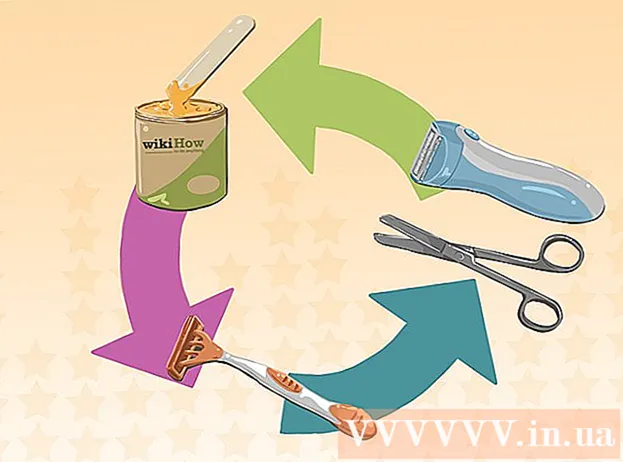రచయిత:
Janice Evans
సృష్టి తేదీ:
4 జూలై 2021
నవీకరణ తేదీ:
1 జూలై 2024

విషయము
- దశలు
- 2 వ పద్ధతి 1: స్నాప్షాట్ను ఉపయోగించడం
- 2 వ పద్ధతి 2: వచన సందేశాన్ని ఉపయోగించడం
- చిట్కాలు
- హెచ్చరికలు
మీకు మరియు మీ స్నేహితుడికి చూపించే కార్టూన్ అవతార్లను సృష్టించడానికి బిట్మోజీని ఎలా ఉపయోగించాలో తెలుసుకోండి. ఏప్రిల్ 2018 నుండి, స్నేహితుల అవతారాలతో (ఫ్రెండ్మోజీ అని పిలుస్తారు) బిట్మోజీ స్నాప్చాట్లో మాత్రమే అందుబాటులో ఉంది. ఫ్రెండ్మోజీని యాక్సెస్ చేయడానికి, మీ స్నేహితుడు తప్పనిసరిగా స్నాప్చాట్తో లింక్ చేయబడిన బిట్మోజీ ఖాతాను కలిగి ఉండాలి.
దశలు
2 వ పద్ధతి 1: స్నాప్షాట్ను ఉపయోగించడం
 1 బిట్మోజీని ఇన్స్టాల్ చేసి కాన్ఫిగర్ చేయండి. మీరు స్నాప్చాట్లో ఫ్రెండ్మోజీని సృష్టించే ముందు, మీరు బిట్మోజీ యాప్ని ఇన్స్టాల్ చేసి, ఖాతాను సృష్టించి, మీ అవతార్ని సెటప్ చేసి, స్నాప్చాట్కు లింక్ చేయాలి.
1 బిట్మోజీని ఇన్స్టాల్ చేసి కాన్ఫిగర్ చేయండి. మీరు స్నాప్చాట్లో ఫ్రెండ్మోజీని సృష్టించే ముందు, మీరు బిట్మోజీ యాప్ని ఇన్స్టాల్ చేసి, ఖాతాను సృష్టించి, మీ అవతార్ని సెటప్ చేసి, స్నాప్చాట్కు లింక్ చేయాలి. - ఇది iPhone మరియు Android రెండింటిలోనూ చేయవచ్చు.
 2 అమలు
2 అమలు  స్నాప్చాట్. పసుపు నేపథ్యంలో తెలుపు దెయ్యంతో యాప్ చిహ్నాన్ని నొక్కండి. మీరు మీ అకౌంట్కి ఆటోమేటిక్గా లాగిన్ అయితే, మిమ్మల్ని మీరు కెమెరా స్క్రీన్లో కనుగొంటారు.
స్నాప్చాట్. పసుపు నేపథ్యంలో తెలుపు దెయ్యంతో యాప్ చిహ్నాన్ని నొక్కండి. మీరు మీ అకౌంట్కి ఆటోమేటిక్గా లాగిన్ అయితే, మిమ్మల్ని మీరు కెమెరా స్క్రీన్లో కనుగొంటారు. - లేకపోతే, సైన్ ఇన్ నొక్కండి, మీ ఇమెయిల్ చిరునామా (లేదా వినియోగదారు పేరు) మరియు పాస్వర్డ్ను నమోదు చేయండి, ఆపై మళ్లీ సైన్ ఇన్ నొక్కండి.
 3 ఫ్రెండ్స్ స్క్రీన్కి వెళ్లండి. స్క్రీన్ దిగువ ఎడమ మూలలో ఉన్న టెక్స్ట్ బబుల్ చిహ్నాన్ని నొక్కండి లేదా కెమెరా స్క్రీన్పై కుడివైపు స్వైప్ చేయండి.
3 ఫ్రెండ్స్ స్క్రీన్కి వెళ్లండి. స్క్రీన్ దిగువ ఎడమ మూలలో ఉన్న టెక్స్ట్ బబుల్ చిహ్నాన్ని నొక్కండి లేదా కెమెరా స్క్రీన్పై కుడివైపు స్వైప్ చేయండి.  4 మీరు సందేశం పంపాలనుకుంటున్న స్నేహితుడిని కనుగొనండి. మీరు సందేశం పంపాలనుకునే వ్యక్తిని కనుగొనే వరకు స్నేహితుల పేజీ ద్వారా స్క్రోల్ చేయండి.
4 మీరు సందేశం పంపాలనుకుంటున్న స్నేహితుడిని కనుగొనండి. మీరు సందేశం పంపాలనుకునే వ్యక్తిని కనుగొనే వరకు స్నేహితుల పేజీ ద్వారా స్క్రోల్ చేయండి. - ఫ్రెండ్మోజీ అవతార్ను స్నేహితుడికి ప్రైవేట్ మెసేజ్ ద్వారా మాత్రమే పంపవచ్చు. మీరు చిత్రాన్ని తీసి సందేశంలో పంపలేరు.
- మీరు ఎంచుకున్న స్నేహితుడు తప్పనిసరిగా బిట్మోజీ ఖాతాను కూడా కలిగి ఉండాలి.
 5 కెమెరా ఇంటర్ఫేస్ను తెరవడానికి స్నేహితుడి పేరును రెండుసార్లు నొక్కండి.
5 కెమెరా ఇంటర్ఫేస్ను తెరవడానికి స్నేహితుడి పేరును రెండుసార్లు నొక్కండి. 6 ఫోటో తీయండి లేదా వీడియో రికార్డ్ చేయండి. ఫోటో తీయడానికి స్క్రీన్ దిగువన ఉన్న వృత్తాకార క్యాప్చర్ బటన్ని నొక్కండి లేదా వీడియోను రికార్డ్ చేయడానికి దాన్ని నొక్కి ఉంచండి. ఆ తర్వాత, చిత్రాన్ని ఎంచుకున్న స్నేహితుడికి సంబోధిస్తారు.
6 ఫోటో తీయండి లేదా వీడియో రికార్డ్ చేయండి. ఫోటో తీయడానికి స్క్రీన్ దిగువన ఉన్న వృత్తాకార క్యాప్చర్ బటన్ని నొక్కండి లేదా వీడియోను రికార్డ్ చేయడానికి దాన్ని నొక్కి ఉంచండి. ఆ తర్వాత, చిత్రాన్ని ఎంచుకున్న స్నేహితుడికి సంబోధిస్తారు.  7 స్టిక్కర్ల చిహ్నాన్ని నొక్కండి. ఇది స్క్రీన్ కుడి ఎగువ భాగంలో వంకరగా ఉన్న మూలతో ఉన్న చతురస్రంలా కనిపిస్తుంది. ఆ తర్వాత, అందుబాటులో ఉన్న స్టిక్కర్ల జాబితా తెరపై కనిపిస్తుంది.
7 స్టిక్కర్ల చిహ్నాన్ని నొక్కండి. ఇది స్క్రీన్ కుడి ఎగువ భాగంలో వంకరగా ఉన్న మూలతో ఉన్న చతురస్రంలా కనిపిస్తుంది. ఆ తర్వాత, అందుబాటులో ఉన్న స్టిక్కర్ల జాబితా తెరపై కనిపిస్తుంది.  8 బిట్మోజీ చిహ్నాన్ని నొక్కండి. ఇది స్క్రీన్ కుడి దిగువ మూలలో నవ్వుతున్న ముఖం. ఆ తర్వాత, మీరు అందుబాటులో ఉన్న Bitmoji స్టిక్కర్ల జాబితాను చూస్తారు.
8 బిట్మోజీ చిహ్నాన్ని నొక్కండి. ఇది స్క్రీన్ కుడి దిగువ మూలలో నవ్వుతున్న ముఖం. ఆ తర్వాత, మీరు అందుబాటులో ఉన్న Bitmoji స్టిక్కర్ల జాబితాను చూస్తారు.  9 Friendmoji ని ఎంచుకోండి. మీరు మరియు స్నేహితుడిని చూపించే స్టిక్కర్ కనిపించే వరకు Bitmoji జాబితా ద్వారా స్క్రోల్ చేయండి, ఆపై మీ ఫోటోకు జోడించడానికి Friendmoji ని నొక్కండి.
9 Friendmoji ని ఎంచుకోండి. మీరు మరియు స్నేహితుడిని చూపించే స్టిక్కర్ కనిపించే వరకు Bitmoji జాబితా ద్వారా స్క్రోల్ చేయండి, ఆపై మీ ఫోటోకు జోడించడానికి Friendmoji ని నొక్కండి. - ఫ్రెండ్మోజీ స్థానాన్ని మార్చడానికి, స్క్రీన్ చుట్టూ నొక్కండి మరియు స్లైడ్ చేయండి. ఫ్రెండ్మోజీని కుదించడానికి లేదా విస్తరించడానికి స్క్రీన్పై మీ వేళ్లను చిటికెడు లేదా విస్తరించండి.
 10 స్నాప్షాట్ పంపండి. స్క్రీన్ కుడి దిగువ మూలలో "పంపించు" బాణాన్ని నొక్కండి. జోడించిన Friendmoji తో స్నాప్షాట్ స్నేహితుడికి పంపబడుతుంది.
10 స్నాప్షాట్ పంపండి. స్క్రీన్ కుడి దిగువ మూలలో "పంపించు" బాణాన్ని నొక్కండి. జోడించిన Friendmoji తో స్నాప్షాట్ స్నేహితుడికి పంపబడుతుంది.
2 వ పద్ధతి 2: వచన సందేశాన్ని ఉపయోగించడం
 1 బిట్మోజీని ఇన్స్టాల్ చేసి కాన్ఫిగర్ చేయండి. మీరు స్నాప్చాట్లో ఫ్రెండ్మోజీని సృష్టించే ముందు, మీరు బిట్మోజీ యాప్ని ఇన్స్టాల్ చేసి, ఖాతాను సృష్టించి, మీ అవతార్ని సెటప్ చేసి, దాన్ని స్నాప్చాట్కు లింక్ చేయాలి.
1 బిట్మోజీని ఇన్స్టాల్ చేసి కాన్ఫిగర్ చేయండి. మీరు స్నాప్చాట్లో ఫ్రెండ్మోజీని సృష్టించే ముందు, మీరు బిట్మోజీ యాప్ని ఇన్స్టాల్ చేసి, ఖాతాను సృష్టించి, మీ అవతార్ని సెటప్ చేసి, దాన్ని స్నాప్చాట్కు లింక్ చేయాలి. - ఇది iPhone మరియు Android రెండింటిలోనూ చేయవచ్చు.
 2 అమలు
2 అమలు  స్నాప్చాట్. పసుపు నేపథ్యంలో తెలుపు దెయ్యంతో యాప్ చిహ్నాన్ని నొక్కండి. మీరు మీ అకౌంట్కి ఆటోమేటిక్గా లాగిన్ అయితే, మిమ్మల్ని మీరు కెమెరా స్క్రీన్లో కనుగొంటారు.
స్నాప్చాట్. పసుపు నేపథ్యంలో తెలుపు దెయ్యంతో యాప్ చిహ్నాన్ని నొక్కండి. మీరు మీ అకౌంట్కి ఆటోమేటిక్గా లాగిన్ అయితే, మిమ్మల్ని మీరు కెమెరా స్క్రీన్లో కనుగొంటారు. - లేకపోతే, సైన్ ఇన్ నొక్కండి, మీ ఇమెయిల్ చిరునామా (లేదా వినియోగదారు పేరు) మరియు పాస్వర్డ్ను నమోదు చేయండి, ఆపై మళ్లీ సైన్ ఇన్ నొక్కండి.
 3 ఫ్రెండ్స్ స్క్రీన్కి వెళ్లండి. స్క్రీన్ దిగువ ఎడమ మూలలో ఉన్న టెక్స్ట్ బబుల్ చిహ్నాన్ని నొక్కండి లేదా కెమెరా స్క్రీన్పై కుడివైపు స్వైప్ చేయండి.
3 ఫ్రెండ్స్ స్క్రీన్కి వెళ్లండి. స్క్రీన్ దిగువ ఎడమ మూలలో ఉన్న టెక్స్ట్ బబుల్ చిహ్నాన్ని నొక్కండి లేదా కెమెరా స్క్రీన్పై కుడివైపు స్వైప్ చేయండి.  4 మీరు సందేశం పంపాలనుకుంటున్న స్నేహితుడిని కనుగొనండి. మీరు సందేశం పంపాలనుకుంటున్న వ్యక్తిని కనుగొని వారి పేరును నొక్కే వరకు స్నేహితుల పేజీ ద్వారా స్క్రోల్ చేయండి. మీరు చాట్ స్క్రీన్కు తీసుకెళ్లబడతారు.
4 మీరు సందేశం పంపాలనుకుంటున్న స్నేహితుడిని కనుగొనండి. మీరు సందేశం పంపాలనుకుంటున్న వ్యక్తిని కనుగొని వారి పేరును నొక్కే వరకు స్నేహితుల పేజీ ద్వారా స్క్రోల్ చేయండి. మీరు చాట్ స్క్రీన్కు తీసుకెళ్లబడతారు. - ఫ్రెండ్మోజీ అవతార్ను స్నేహితుడికి ప్రైవేట్ మెసేజ్ ద్వారా మాత్రమే పంపవచ్చు. మీరు చిత్రాన్ని తీసి సందేశంలో పంపలేరు.
- మీరు ఎంచుకున్న స్నేహితుడు తప్పనిసరిగా బిట్మోజీ ఖాతాను కూడా కలిగి ఉండాలి.
 5 ఎమోజి చిహ్నాన్ని నొక్కండి. స్క్రీన్ దిగువన ఉన్న టెక్స్ట్ బాక్స్ని కనుగొనండి. ఎమోజి చిహ్నం టెక్స్ట్ బాక్స్ క్రింద నవ్వుతున్న ముఖంలా కనిపిస్తుంది.
5 ఎమోజి చిహ్నాన్ని నొక్కండి. స్క్రీన్ దిగువన ఉన్న టెక్స్ట్ బాక్స్ని కనుగొనండి. ఎమోజి చిహ్నం టెక్స్ట్ బాక్స్ క్రింద నవ్వుతున్న ముఖంలా కనిపిస్తుంది.  6 బిట్మోజీ చిహ్నాన్ని నొక్కండి. ఇది స్క్రీన్ దిగువ ఎడమ మూలలో బూడిద రంగు కన్ను కొట్టే ముఖం.
6 బిట్మోజీ చిహ్నాన్ని నొక్కండి. ఇది స్క్రీన్ దిగువ ఎడమ మూలలో బూడిద రంగు కన్ను కొట్టే ముఖం.  7 Friendmoji ని ఎంచుకోండి. మిమ్మల్ని మరియు స్నేహితుడిని వర్ణించే స్టిక్కర్ కనిపించే వరకు అందుబాటులో ఉన్న బిట్మోజీల జాబితా ద్వారా స్క్రోల్ చేయండి. ఎంచుకున్న వినియోగదారుకు ఈ Friendmoji ని పంపడానికి దాన్ని నొక్కండి.
7 Friendmoji ని ఎంచుకోండి. మిమ్మల్ని మరియు స్నేహితుడిని వర్ణించే స్టిక్కర్ కనిపించే వరకు అందుబాటులో ఉన్న బిట్మోజీల జాబితా ద్వారా స్క్రోల్ చేయండి. ఎంచుకున్న వినియోగదారుకు ఈ Friendmoji ని పంపడానికి దాన్ని నొక్కండి.
చిట్కాలు
- IOS లేదా Android కోసం మీ Bitmoji కీబోర్డ్ను అనుకూలీకరించండి, తద్వారా Bitmoji ని దాదాపు ఏదైనా యాప్లో అతికించవచ్చు.
హెచ్చరికలు
- బిట్మోజీని ఇకపై ఫేస్బుక్ మెసెంజర్ మరియు స్లాక్లో ఉపయోగించలేరు.